Integrações - Act!¶
De seguida encontra instruções sobre como ativar a funcionalidade Click to Call no Act! software.
Primeiro será necessário adicionar o driver SIP TAPI ao seu sistema, conforme explicado no nosso manual.
Em seguida, abra a aplicação Act! e siga os passos abaixo.
Configuração¶
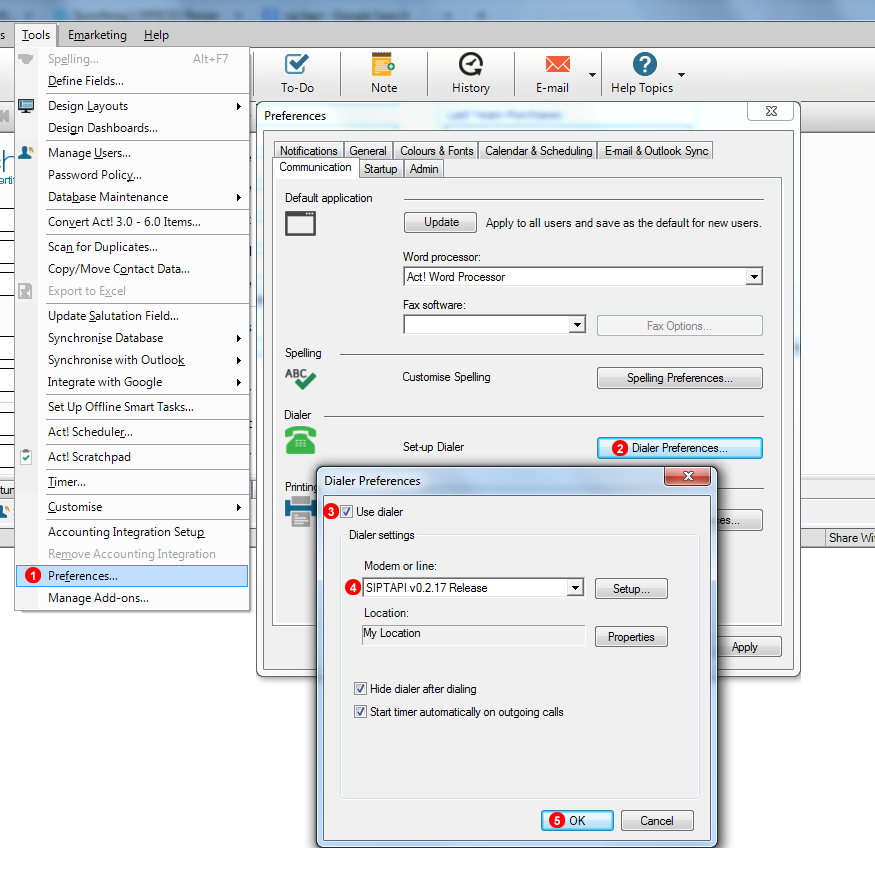
Figure 59.1 Act! Click to Call configuration
- Ir para o menu
Ferramentas->Preferências.... - Em
Comunicações, clique emPreferências do marcador... - Ative
Usar marcador. - Selecione
SIP TAPI para click2dialcomo modem ou linha - Clique em
OK.
Chamada Test¶
Agora reinicie o Act! software e execute a chamada teste:
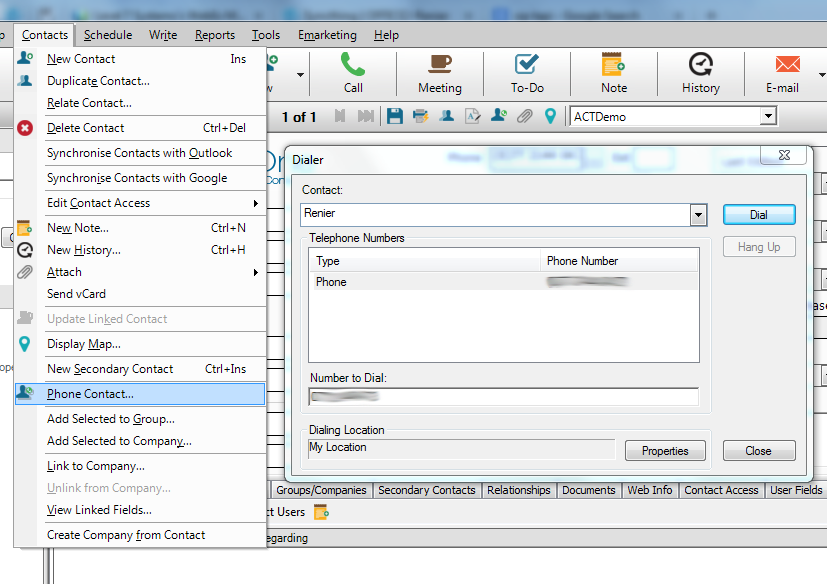
Figure 59.2 Act! Click to Call
- No menu
Contactos->Contacto de telefone.... - Selecione o número que deseja marcar e clique
Marcar.